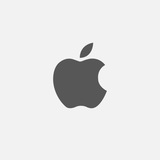Apple готовит важное промежуточное обновление iOS.
По данным портала MacRumors, компания Apple готовит к выпуску обновление операционной системы iOS 17.6.1 для всех моделей iPhone, поддерживающих эту версию.
Редакция MacRumors обнаружила информацию об устройствах с iOS 17.6.1 в журналах посещений своего сайта. Известно, что прошивка будет иметь номер сборки 21G93, но подробности об изменениях пока не разглашаются.
Вероятно, это обновление будет направлено на устранение проблем с безопасностью и повышение стабильности работы устройств. Apple в настоящее время сосредоточена на бета-тестировании версий iOS 18 и iOS 18.1, поэтому выпуск iOS 17.6.1 ожидается в ближайшие дни.
@appleinside
#apple #appleinside #ios17
По данным портала MacRumors, компания Apple готовит к выпуску обновление операционной системы iOS 17.6.1 для всех моделей iPhone, поддерживающих эту версию.
Редакция MacRumors обнаружила информацию об устройствах с iOS 17.6.1 в журналах посещений своего сайта. Известно, что прошивка будет иметь номер сборки 21G93, но подробности об изменениях пока не разглашаются.
Вероятно, это обновление будет направлено на устранение проблем с безопасностью и повышение стабильности работы устройств. Apple в настоящее время сосредоточена на бета-тестировании версий iOS 18 и iOS 18.1, поэтому выпуск iOS 17.6.1 ожидается в ближайшие дни.
@appleinside
#apple #appleinside #ios17
👌9❤2👍2
Вышла iOS 17.6.1 для всех.
В этом обновлении Apple исправила «важные ошибки». При этом компания подчеркивает, что, в частности, устранена проблема, которая препятствовала включению или выключению Расширенной защиты данных.
Если вы столкнулись с подобной проблемой, обновление просто обязательно.
@appleinside
#apple #appleinside #iphone #ios17
В этом обновлении Apple исправила «важные ошибки». При этом компания подчеркивает, что, в частности, устранена проблема, которая препятствовала включению или выключению Расширенной защиты данных.
Если вы столкнулись с подобной проблемой, обновление просто обязательно.
@appleinside
#apple #appleinside #iphone #ios17
👍14🔥4❤2💩1
Все ли санкционные приложения работают на iOS 17.6.1, проходят ли платежи? Мы протестировали самое главное.
Вчера вечером Apple выпустила небольшое обновление для iOS 17.6.1, предназначенное для всех совместимых iPhone. Мы установили это обновление и проверили работу российских банковских приложений, а также Госуслуг.
Результаты нас порадовали: приложения Т-Банка, Альфа-Банка, Сбера, Госуслуг и Rutube работают стабильно. Пополнение баланса Apple ID через МТС и билайн также проходит без проблем.
Никаких сложностей с важными приложениями не обнаружено, поэтому вы можете смело обновлять свою операционную систему. Кроме того, Apple улучшила безопасность программного обеспечения, а автономность устройства осталась на прежнем уровне.
@appleinside
#apple #appleinside #iOS17
Вчера вечером Apple выпустила небольшое обновление для iOS 17.6.1, предназначенное для всех совместимых iPhone. Мы установили это обновление и проверили работу российских банковских приложений, а также Госуслуг.
Результаты нас порадовали: приложения Т-Банка, Альфа-Банка, Сбера, Госуслуг и Rutube работают стабильно. Пополнение баланса Apple ID через МТС и билайн также проходит без проблем.
Никаких сложностей с важными приложениями не обнаружено, поэтому вы можете смело обновлять свою операционную систему. Кроме того, Apple улучшила безопасность программного обеспечения, а автономность устройства осталась на прежнем уровне.
@appleinside
#apple #appleinside #iOS17
👍27❤12🔥3👌2❤🔥1
Apple перестала подписывать iOS 17.5.1
Это означает, что установить или откатиться на нее нельзя.
@appleinside
#apple #appleinside #ios17
Это означает, что установить или откатиться на нее нельзя.
@appleinside
#apple #appleinside #ios17
👍11❤2👌2
Apple больше не подписывает iOS 17.6: теперь только iOS 17.6.1.
Apple официально прекратила подписку iOS 17.6, и теперь её больше нельзя установить на ваши устройства. Актуальной версией стала iOS 17.6.1, которая принесла не только исправления ошибок, но и важные улучшения безопасности.
@appleinside
#apple #appleinside #ios17
Apple официально прекратила подписку iOS 17.6, и теперь её больше нельзя установить на ваши устройства. Актуальной версией стала iOS 17.6.1, которая принесла не только исправления ошибок, но и важные улучшения безопасности.
@appleinside
#apple #appleinside #ios17
❤21👍10🔥4👎2🤔1💩1
Источники из 9to5Mac сообщают, что Apple готовится выпустить новое обновление для iOS под номером 17.6.2, с номером сборки 21G101.
По их данным, это будет небольшое обновление, направленное на исправление ошибок и повышение стабильности системы.
Вероятно, в этом обновлении не появится никаких новых функций, но оно подготовит почву для финальной версии iOS 18.
@appleinside
#apple #appleinside #ios17
По их данным, это будет небольшое обновление, направленное на исправление ошибок и повышение стабильности системы.
Вероятно, в этом обновлении не появится никаких новых функций, но оно подготовит почву для финальной версии iOS 18.
@appleinside
#apple #appleinside #ios17
❤17👍4🔥1👌1
Apple выпустила обновлённую версию операционной системы iOS 17.6.1.
В новой версии исправлен важный баг, который мешал корректной работе функции расширенной защиты данных. Хотя не все пользователи столкнулись с этой проблемой, Apple оперативно выпустила обновление, чтобы обеспечить стабильность работы системы.
Номер новой сборки — 21G101. Это отличается от предыдущей версии с индексом 21G93. Размер обновления составляет около 100 МБ.
Обновление уже доступно для скачивания по воздуху, так что вы можете улучшить безопасность своего устройства, обновив его прямо сейчас.
@appleinside
#apple #appleinside #ios17
В новой версии исправлен важный баг, который мешал корректной работе функции расширенной защиты данных. Хотя не все пользователи столкнулись с этой проблемой, Apple оперативно выпустила обновление, чтобы обеспечить стабильность работы системы.
Номер новой сборки — 21G101. Это отличается от предыдущей версии с индексом 21G93. Размер обновления составляет около 100 МБ.
Обновление уже доступно для скачивания по воздуху, так что вы можете улучшить безопасность своего устройства, обновив его прямо сейчас.
@appleinside
#apple #appleinside #ios17
🔥13❤8👍3👎1🤔1
Apple предоставляет пользователям выбор: вместо перехода на iOS 18 они могут остаться на iOS 17 и продолжать получать важные обновления безопасности.
Компания решила не спешить с переходом на новую операционную систему iOS 18 и предоставила возможность пользователям оставаться на предыдущей версии — iOS 17. Это позволит избежать возможных проблем, связанных с несовместимостью или багами, которые могут возникнуть при переходе на новую ОС.
Как сообщает издание 9to5Mac, те пользователи, кто не готов к переходу на iOS 18, могут спокойно продолжать использовать iOS 17.7 до выхода новой версии. Важно отметить, что Apple продлит поддержку iOS 17 на несколько месяцев, чтобы обеспечить исправление всех недочётов новой системы.
Однако стоит помнить, что через несколько месяцев Apple перестанет выпускать обновления для iOS 17, поэтому рано или поздно пользователям всё же придётся перейти на iOS 18. Тем не менее, благодаря такому подходу от Apple, пользователи могут сделать это с комфортом и без спешки.
Если вы хотите избежать возможных проблем при запуске iOS 18, рекомендуется подождать с обновлением и не переходить на новую версию сразу после её выхода.
@appleinside
#apple #appleinside #ios17 #ios18
Компания решила не спешить с переходом на новую операционную систему iOS 18 и предоставила возможность пользователям оставаться на предыдущей версии — iOS 17. Это позволит избежать возможных проблем, связанных с несовместимостью или багами, которые могут возникнуть при переходе на новую ОС.
Как сообщает издание 9to5Mac, те пользователи, кто не готов к переходу на iOS 18, могут спокойно продолжать использовать iOS 17.7 до выхода новой версии. Важно отметить, что Apple продлит поддержку iOS 17 на несколько месяцев, чтобы обеспечить исправление всех недочётов новой системы.
Однако стоит помнить, что через несколько месяцев Apple перестанет выпускать обновления для iOS 17, поэтому рано или поздно пользователям всё же придётся перейти на iOS 18. Тем не менее, благодаря такому подходу от Apple, пользователи могут сделать это с комфортом и без спешки.
Если вы хотите избежать возможных проблем при запуске iOS 18, рекомендуется подождать с обновлением и не переходить на новую версию сразу после её выхода.
@appleinside
#apple #appleinside #ios17 #ios18
❤30👍15🔥3🤮1
Вслед за iOS 18 Apple выпустила iOS 17.7 для всех.
Компания рекомендует установить это обновление всем пользователям, кто не хочет уходить на iOS 18, из-за обновления систем безопасности.
@appleinside
#apple #appleinside #ios17 #ios18
Компания рекомендует установить это обновление всем пользователям, кто не хочет уходить на iOS 18, из-за обновления систем безопасности.
@appleinside
#apple #appleinside #ios17 #ios18
❤32👍9🔥6🤮3
Apple прекратила подписывать iOS 17.6.1: откат невозможен.
Apple официально заявила о прекращении подписания iOS 17.6.1 и iPadOS 17.6.1 для большинства устройств. Это означает, что владельцы iPhone и iPad больше не смогут вернуться к более старым версиям операционной системы после обновления до iOS 17.7 или iOS 18.
Однако есть исключение: Apple сохранила возможность отката для iPad Pro последнего поколения с чипом M4. Это связано с тем, что iPadOS 18 вызывает критические проблемы на этих устройствах.
@appleinside
#apple #appleinside #ios17
Apple официально заявила о прекращении подписания iOS 17.6.1 и iPadOS 17.6.1 для большинства устройств. Это означает, что владельцы iPhone и iPad больше не смогут вернуться к более старым версиям операционной системы после обновления до iOS 17.7 или iOS 18.
Однако есть исключение: Apple сохранила возможность отката для iPad Pro последнего поколения с чипом M4. Это связано с тем, что iPadOS 18 вызывает критические проблемы на этих устройствах.
@appleinside
#apple #appleinside #ios17
👍13🔥4❤3
Как легко включить и отключить геолокацию на iPhone с iOS 18: экономия заряда и времени
Геолокация на iPhone — это невероятно удобная функция, особенно когда нужно быстро вызвать такси, заказать доставку или сориентироваться в новом месте. Однако постоянное использование этой функции может значительно ускорить разрядку батареи. Чтобы продлить срок ее службы, важно знать, как быстро отключить геолокацию.
Как это сделать на Android? Достаточно провести пальцем по шторке и нажать на иконку со стрелочкой. На iPhone же этот процесс обычно занимает больше времени: нужно зайти в «Настройки», найти раздел «Конфиденциальность и безопасность» и затем отключить геолокацию. Но с выходом iOS 18 управлять этой функцией стало еще проще!
Как сократить время? Используйте приложение «Команды» и скрипт «Геолокация». После того как вы добавите его, настройка геолокации станет доступна всего в пару кликов.
1. Скачайте скрипт «Геолокация» https://www.icloud.com/shortcuts/1ad4b580a0d144e39f30b4466bdc0b86 и добавьте его через приложение «Команды».
2. Выведите его на главный экран — для этого нажмите на три точки в плитке с командой, затем на иконку «Поделиться» и выберите «На экран Домой».
3. Чтобы добавить скрипт в шторку: удерживайте палец на пустом месте в шторке, выберите «Добавить элемент управления» и найдите пункт «Быстрая команда». Теперь все готово!
Теперь вы можете включать и отключать геолокацию за считанные секунды, экономя заряд батареи и защищая свою конфиденциальность. Эта функция особенно полезна, когда остается всего 10-15% заряда, а приложение с геолокацией продолжает разряжать телефон.
Важно! Если у вас iOS 17 или ниже, вам придется использовать старую версию скрипта https://www.icloud.com/shortcuts/771cb61a3fd24c089cd068edfc7a03bd, но добавить его в шторку не получится.
@appleinside
#apple #appleinside #ios17 #ios18
Геолокация на iPhone — это невероятно удобная функция, особенно когда нужно быстро вызвать такси, заказать доставку или сориентироваться в новом месте. Однако постоянное использование этой функции может значительно ускорить разрядку батареи. Чтобы продлить срок ее службы, важно знать, как быстро отключить геолокацию.
Как это сделать на Android? Достаточно провести пальцем по шторке и нажать на иконку со стрелочкой. На iPhone же этот процесс обычно занимает больше времени: нужно зайти в «Настройки», найти раздел «Конфиденциальность и безопасность» и затем отключить геолокацию. Но с выходом iOS 18 управлять этой функцией стало еще проще!
Как сократить время? Используйте приложение «Команды» и скрипт «Геолокация». После того как вы добавите его, настройка геолокации станет доступна всего в пару кликов.
1. Скачайте скрипт «Геолокация» https://www.icloud.com/shortcuts/1ad4b580a0d144e39f30b4466bdc0b86 и добавьте его через приложение «Команды».
2. Выведите его на главный экран — для этого нажмите на три точки в плитке с командой, затем на иконку «Поделиться» и выберите «На экран Домой».
3. Чтобы добавить скрипт в шторку: удерживайте палец на пустом месте в шторке, выберите «Добавить элемент управления» и найдите пункт «Быстрая команда». Теперь все готово!
Теперь вы можете включать и отключать геолокацию за считанные секунды, экономя заряд батареи и защищая свою конфиденциальность. Эта функция особенно полезна, когда остается всего 10-15% заряда, а приложение с геолокацией продолжает разряжать телефон.
Важно! Если у вас iOS 17 или ниже, вам придется использовать старую версию скрипта https://www.icloud.com/shortcuts/771cb61a3fd24c089cd068edfc7a03bd, но добавить его в шторку не получится.
@appleinside
#apple #appleinside #ios17 #ios18
👍24🔥4❤3👌2🤝1
Как перейти на полную версию сайта вместо мобильной на iPhone?
https://telegra.ph/Kak-prejti-na-polnuyu-versiyu-sajta-vmesto-mobilnoj-na-iPhone-09-26
#apple #appleinside #ios18 #ios17 #iphone #safari
https://telegra.ph/Kak-prejti-na-polnuyu-versiyu-sajta-vmesto-mobilnoj-na-iPhone-09-26
#apple #appleinside #ios18 #ios17 #iphone #safari
👍21❤3🔥1
Как узнать последнюю доступную версию iOS для вашего iPhone? Всё просто.
Apple регулярно выпускает обновления для своих устройств, но со временем блокирует возможность установки старых версий прошивок. Как правило, можно перейти только на последний релиз iOS или iPadOS, а предыдущие версии становятся недоступными. Хотите узнать, какая версия подходит именно вашему устройству? Мы с радостью поможем вам!
Как узнать последнюю доступную iOS для iPhone или iPad:
1. Перейдите на сайт ipsw.me с архивом прошивок для устройств Apple.
2. Найдите раздел для вашего гаджета и укажите модель.
3. В списке прошивок вы увидите версии iOS, которые можно установить прямо сейчас, они будут выделены зелёным цветом. Остальные версии не доступны для установки.
В настоящее время многие устройства поддерживают iOS 17, и уже доступен релиз iOS 18. Вы можете выбрать, на какую версию обновиться, или даже попробовать сделать даунгрейд, если ваш iPhone позволяет это.
@appleinside
#apple #appleinside #iphone #ipad #ios17 #ios18 #ipados
Apple регулярно выпускает обновления для своих устройств, но со временем блокирует возможность установки старых версий прошивок. Как правило, можно перейти только на последний релиз iOS или iPadOS, а предыдущие версии становятся недоступными. Хотите узнать, какая версия подходит именно вашему устройству? Мы с радостью поможем вам!
Как узнать последнюю доступную iOS для iPhone или iPad:
1. Перейдите на сайт ipsw.me с архивом прошивок для устройств Apple.
2. Найдите раздел для вашего гаджета и укажите модель.
3. В списке прошивок вы увидите версии iOS, которые можно установить прямо сейчас, они будут выделены зелёным цветом. Остальные версии не доступны для установки.
В настоящее время многие устройства поддерживают iOS 17, и уже доступен релиз iOS 18. Вы можете выбрать, на какую версию обновиться, или даже попробовать сделать даунгрейд, если ваш iPhone позволяет это.
@appleinside
#apple #appleinside #iphone #ipad #ios17 #ios18 #ipados
👍13❤9👌3🤝2
Apple закрыла возможность отката на iOS 18.0.1: переход на старую версию теперь недоступен
Apple официально прекратила подписывать iOS 18.0.1, лишив пользователей возможности откатиться на эту прошивку. На данный момент остаются доступными только актуальные версии iOS 17.7.1 и iOS 18.1.
Кстати, в iOS 18.1 уже появились первые функции Apple Intelligence, открывающие новые возможности для пользователей.
@appleinside
#apple #appleinside #appleintelligence #ios18 #ios17
Apple официально прекратила подписывать iOS 18.0.1, лишив пользователей возможности откатиться на эту прошивку. На данный момент остаются доступными только актуальные версии iOS 17.7.1 и iOS 18.1.
Кстати, в iOS 18.1 уже появились первые функции Apple Intelligence, открывающие новые возможности для пользователей.
@appleinside
#apple #appleinside #appleintelligence #ios18 #ios17
❤14👍4🔥4👏1
В коде iOS 18.2 нашли обновленные иконки для CarPlay нового поколения.
В последней бета-версии iOS 18.2 разработчики обнаружили новые иконки для приложений “Климат” и “Медиа” — элементы, которые станут частью интерфейса нового поколения CarPlay.
Изначально иконки этих приложений появились ещё в iOS 17.4, но в нынешней сборке их дизайн немного обновили, что, возможно, указывает на приближающийся релиз.
Apple обещает, что первые авто с новым CarPlay начнут появляться уже в 2024 году. Однако пока ни один производитель не выпустил модели с этой системой, несмотря на заявления компании.
@appleinside
#apple #appleinside #ios18 #ios17
В последней бета-версии iOS 18.2 разработчики обнаружили новые иконки для приложений “Климат” и “Медиа” — элементы, которые станут частью интерфейса нового поколения CarPlay.
Изначально иконки этих приложений появились ещё в iOS 17.4, но в нынешней сборке их дизайн немного обновили, что, возможно, указывает на приближающийся релиз.
Apple обещает, что первые авто с новым CarPlay начнут появляться уже в 2024 году. Однако пока ни один производитель не выпустил модели с этой системой, несмотря на заявления компании.
@appleinside
#apple #appleinside #ios18 #ios17
👍8❤4🔥1
Apple закрыла возможность отката на iOS 18.1 — возврат к старой версии больше недоступен.
Apple перестала подписывать прошивки iOS 18.1 и iOS 17.7.1. Теперь пользователи iPhone больше не смогут откатиться на эти версии после обновления до iOS 18.1.1 или 17.7.2.
Отключение подписей старых сборок — стандартная практика Apple. Это снижает риски взлома устройства, поскольку откат нередко используется для установки джейлбрейка и других вмешательств в систему.
Если вы уже обновили устройство до последней версии iOS, вернуть прежнюю систему больше не получится.
@appleinside
#apple #appleinside #ios17 #ios18
Apple перестала подписывать прошивки iOS 18.1 и iOS 17.7.1. Теперь пользователи iPhone больше не смогут откатиться на эти версии после обновления до iOS 18.1.1 или 17.7.2.
Отключение подписей старых сборок — стандартная практика Apple. Это снижает риски взлома устройства, поскольку откат нередко используется для установки джейлбрейка и других вмешательств в систему.
Если вы уже обновили устройство до последней версии iOS, вернуть прежнюю систему больше не получится.
@appleinside
#apple #appleinside #ios17 #ios18
❤20👍4👌4🥱1🤝1
Как настроить разные рингтоны для двух SIM-карт на iPhone: инструкция для пользователей iOS 17.
С iOS 17 владельцы iPhone с двумя SIM-картами или eSIM получили долгожданное удобство — возможность установить отдельные мелодии звонка для каждой SIM. Это поможет сразу понимать, с какого номера вам звонят.
Как настроить?
1. Откройте «Настройки» на iPhone.
2. Перейдите в раздел «Звуки, тактильные сигналы».
3. Выберите пункт «Рингтон» и найдите список SIM-карт.
4. Укажите нужную SIM и задайте мелодию из стандартных вариантов или загрузите свою.
Теперь каждый вызов будет звучать по-разному, помогая мгновенно определить, какой из номеров используется. Делитесь в комментариях, пользуетесь ли этой функцией и насколько она удобна для вас!
@appleinside
#apple #appleinside #iphone #ios17
С iOS 17 владельцы iPhone с двумя SIM-картами или eSIM получили долгожданное удобство — возможность установить отдельные мелодии звонка для каждой SIM. Это поможет сразу понимать, с какого номера вам звонят.
Как настроить?
1. Откройте «Настройки» на iPhone.
2. Перейдите в раздел «Звуки, тактильные сигналы».
3. Выберите пункт «Рингтон» и найдите список SIM-карт.
4. Укажите нужную SIM и задайте мелодию из стандартных вариантов или загрузите свою.
Теперь каждый вызов будет звучать по-разному, помогая мгновенно определить, какой из номеров используется. Делитесь в комментариях, пользуетесь ли этой функцией и насколько она удобна для вас!
@appleinside
#apple #appleinside #iphone #ios17
❤12👌5🔥3👍1
Как легко включить и отключить геолокацию на iPhone с iOS 18: экономия заряда и времени
Геолокация на iPhone — это невероятно удобная функция, особенно когда нужно быстро вызвать такси, заказать доставку или сориентироваться в новом месте. Однако постоянное использование этой функции может значительно ускорить разрядку батареи. Чтобы продлить срок ее службы, важно знать, как быстро отключить геолокацию.
Как это сделать на Android? Достаточно провести пальцем по шторке и нажать на иконку со стрелочкой. На iPhone же этот процесс обычно занимает больше времени: нужно зайти в «Настройки», найти раздел «Конфиденциальность и безопасность» и затем отключить геолокацию. Но с выходом iOS 18 управлять этой функцией стало еще проще!
Как сократить время? Используйте приложение «Команды» и скрипт «Геолокация». После того как вы добавите его, настройка геолокации станет доступна всего в пару кликов.
1. Скачайте скрипт «Геолокация» и добавьте его через приложение «Команды».
2. Выведите его на главный экран — для этого нажмите на три точки в плитке с командой, затем на иконку «Поделиться» и выберите «На экран Домой».
3. Чтобы добавить скрипт в шторку: удерживайте палец на пустом месте в шторке, выберите «Добавить элемент управления» и найдите пункт «Быстрая команда». Теперь все готово!
Теперь вы можете включать и отключать геолокацию за считанные секунды, экономя заряд батареи и защищая свою конфиденциальность. Эта функция особенно полезна, когда остается всего 10-15% заряда, а приложение с геолокацией продолжает разряжать телефон.
Важно! Если у вас iOS 17 или ниже, вам придется использовать старую версию скрипта, но добавить его в шторку не получится.
@appleinside
#apple #appleinside #ios17 #ios18
Геолокация на iPhone — это невероятно удобная функция, особенно когда нужно быстро вызвать такси, заказать доставку или сориентироваться в новом месте. Однако постоянное использование этой функции может значительно ускорить разрядку батареи. Чтобы продлить срок ее службы, важно знать, как быстро отключить геолокацию.
Как это сделать на Android? Достаточно провести пальцем по шторке и нажать на иконку со стрелочкой. На iPhone же этот процесс обычно занимает больше времени: нужно зайти в «Настройки», найти раздел «Конфиденциальность и безопасность» и затем отключить геолокацию. Но с выходом iOS 18 управлять этой функцией стало еще проще!
Как сократить время? Используйте приложение «Команды» и скрипт «Геолокация». После того как вы добавите его, настройка геолокации станет доступна всего в пару кликов.
1. Скачайте скрипт «Геолокация» и добавьте его через приложение «Команды».
2. Выведите его на главный экран — для этого нажмите на три точки в плитке с командой, затем на иконку «Поделиться» и выберите «На экран Домой».
3. Чтобы добавить скрипт в шторку: удерживайте палец на пустом месте в шторке, выберите «Добавить элемент управления» и найдите пункт «Быстрая команда». Теперь все готово!
Теперь вы можете включать и отключать геолокацию за считанные секунды, экономя заряд батареи и защищая свою конфиденциальность. Эта функция особенно полезна, когда остается всего 10-15% заряда, а приложение с геолокацией продолжает разряжать телефон.
Важно! Если у вас iOS 17 или ниже, вам придется использовать старую версию скрипта, но добавить его в шторку не получится.
@appleinside
#apple #appleinside #ios17 #ios18
👍24❤7👌1
Как открыть полную версию сайта на iPhone: простой гайд.
Мобильные версии сайтов удобны, но их ограниченный функционал иногда мешает. Если вам нужно переключиться на полноценную десктопную версию сайта, Safari на iPhone готов помочь. Особенно важно знать об этом в iOS 18, где нужный инструмент стал немного сложнее найти.
Пошаговая инструкция для iOS 18.
1. Зайдите на нужный сайт в Safari.
2. Нажмите значок в адресной строке, затем три точки в правом нижнем углу экрана.
3. В открывшемся меню выберите «Запросить мобильный сайт» или «Запросить настольный сайт».
4. Чтобы упростить доступ в будущем, нажмите «Править» и перенесите эту функцию в верхнюю часть меню.
Для пользователей iOS 17 и старше.
1. Откройте Safari и загрузите нужный сайт.
2. Нажмите кнопку «аА» в адресной строке.
3. Выберите пункт «Запросить настольный веб-сайт», чтобы переключиться на полную версию.
Как вернуться на мобильную версию?
Следуйте тем же шагам, чтобы снова включить адаптированную для смартфонов версию.
Теперь вы знаете, как быстро переключаться между мобильной и полной версиями сайтов. Пользуйтесь на здоровье и делитесь этой инструкцией с друзьями!
@appleinside
#apple #appleinside #iphone #ios18 #ios17
Мобильные версии сайтов удобны, но их ограниченный функционал иногда мешает. Если вам нужно переключиться на полноценную десктопную версию сайта, Safari на iPhone готов помочь. Особенно важно знать об этом в iOS 18, где нужный инструмент стал немного сложнее найти.
Пошаговая инструкция для iOS 18.
1. Зайдите на нужный сайт в Safari.
2. Нажмите значок в адресной строке, затем три точки в правом нижнем углу экрана.
3. В открывшемся меню выберите «Запросить мобильный сайт» или «Запросить настольный сайт».
4. Чтобы упростить доступ в будущем, нажмите «Править» и перенесите эту функцию в верхнюю часть меню.
Для пользователей iOS 17 и старше.
1. Откройте Safari и загрузите нужный сайт.
2. Нажмите кнопку «аА» в адресной строке.
3. Выберите пункт «Запросить настольный веб-сайт», чтобы переключиться на полную версию.
Как вернуться на мобильную версию?
Следуйте тем же шагам, чтобы снова включить адаптированную для смартфонов версию.
Теперь вы знаете, как быстро переключаться между мобильной и полной версиями сайтов. Пользуйтесь на здоровье и делитесь этой инструкцией с друзьями!
@appleinside
#apple #appleinside #iphone #ios18 #ios17
❤11👍8👌1
Как легко включить и отключить геолокацию на iPhone с iOS 18: экономия заряда и времени
Геолокация на iPhone — это невероятно удобная функция, особенно когда нужно быстро вызвать такси, заказать доставку или сориентироваться в новом месте. Однако постоянное использование этой функции может значительно ускорить разрядку батареи. Чтобы продлить срок ее службы, важно знать, как быстро отключить геолокацию.
Как это сделать на Android? Достаточно провести пальцем по шторке и нажать на иконку со стрелочкой. На iPhone же этот процесс обычно занимает больше времени: нужно зайти в «Настройки», найти раздел «Конфиденциальность и безопасность» и затем отключить геолокацию. Но с выходом iOS 18 управлять этой функцией стало еще проще!
Как сократить время? Используйте приложение «Команды» и скрипт «Геолокация». После того как вы добавите его, настройка геолокации станет доступна всего в пару кликов.
1. Скачайте скрипт «Геолокация» и добавьте его через приложение «Команды».
2. Выведите его на главный экран — для этого нажмите на три точки в плитке с командой, затем на иконку «Поделиться» и выберите «На экран Домой».
3. Чтобы добавить скрипт в шторку: удерживайте палец на пустом месте в шторке, выберите «Добавить элемент управления» и найдите пункт «Быстрая команда». Теперь все готово!
Теперь вы можете включать и отключать геолокацию за считанные секунды, экономя заряд батареи и защищая свою конфиденциальность. Эта функция особенно полезна, когда остается всего 10-15% заряда, а приложение с геолокацией продолжает разряжать телефон.
Важно! Если у вас iOS 17 или ниже, вам придется использовать старую версию скрипта, но добавить его в шторку не получится.
@appleinside
#apple #appleinside #ios17 #ios18
Геолокация на iPhone — это невероятно удобная функция, особенно когда нужно быстро вызвать такси, заказать доставку или сориентироваться в новом месте. Однако постоянное использование этой функции может значительно ускорить разрядку батареи. Чтобы продлить срок ее службы, важно знать, как быстро отключить геолокацию.
Как это сделать на Android? Достаточно провести пальцем по шторке и нажать на иконку со стрелочкой. На iPhone же этот процесс обычно занимает больше времени: нужно зайти в «Настройки», найти раздел «Конфиденциальность и безопасность» и затем отключить геолокацию. Но с выходом iOS 18 управлять этой функцией стало еще проще!
Как сократить время? Используйте приложение «Команды» и скрипт «Геолокация». После того как вы добавите его, настройка геолокации станет доступна всего в пару кликов.
1. Скачайте скрипт «Геолокация» и добавьте его через приложение «Команды».
2. Выведите его на главный экран — для этого нажмите на три точки в плитке с командой, затем на иконку «Поделиться» и выберите «На экран Домой».
3. Чтобы добавить скрипт в шторку: удерживайте палец на пустом месте в шторке, выберите «Добавить элемент управления» и найдите пункт «Быстрая команда». Теперь все готово!
Теперь вы можете включать и отключать геолокацию за считанные секунды, экономя заряд батареи и защищая свою конфиденциальность. Эта функция особенно полезна, когда остается всего 10-15% заряда, а приложение с геолокацией продолжает разряжать телефон.
Важно! Если у вас iOS 17 или ниже, вам придется использовать старую версию скрипта, но добавить его в шторку не получится.
@appleinside
#apple #appleinside #ios17 #ios18
👍18❤8🔥4👌2👏1